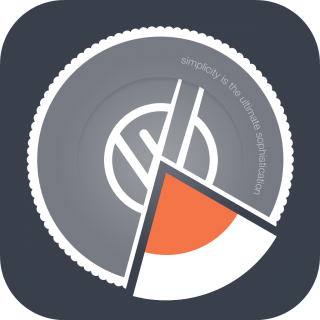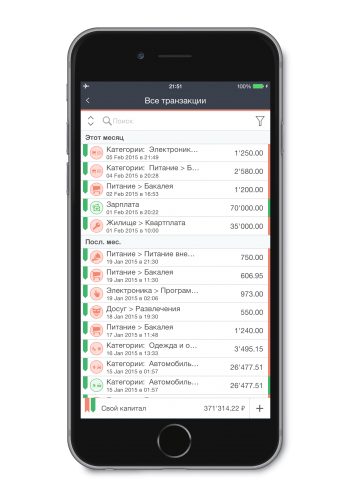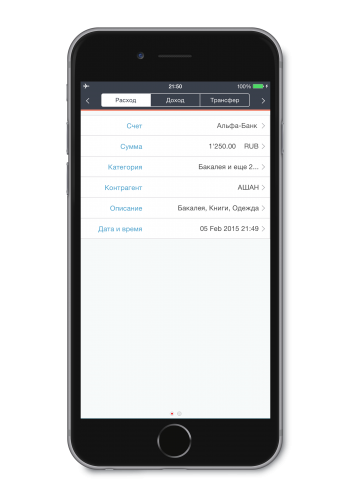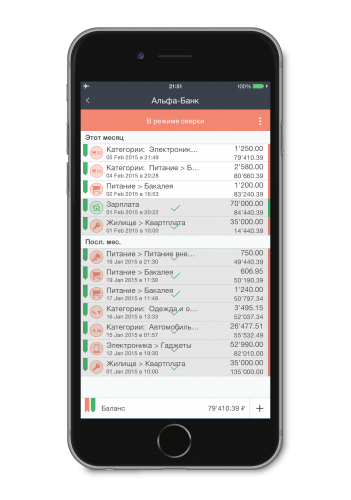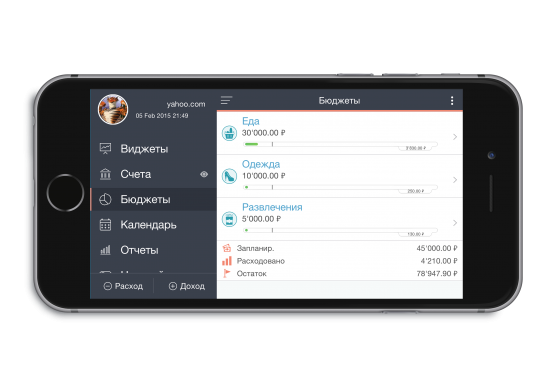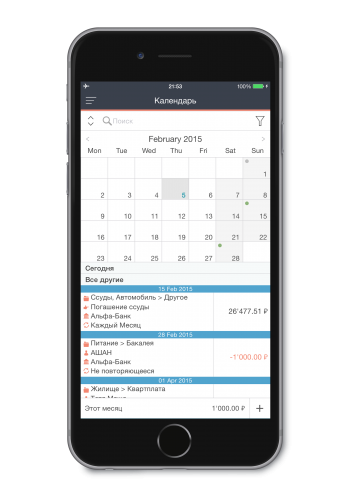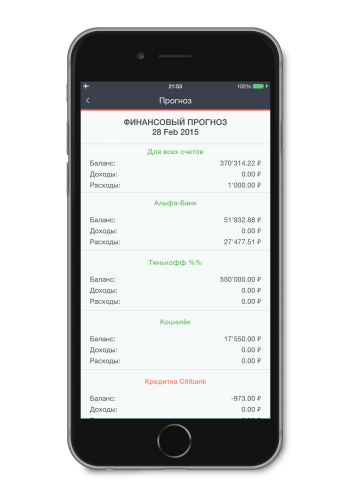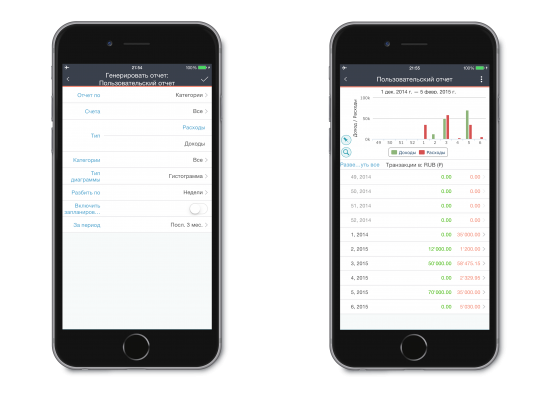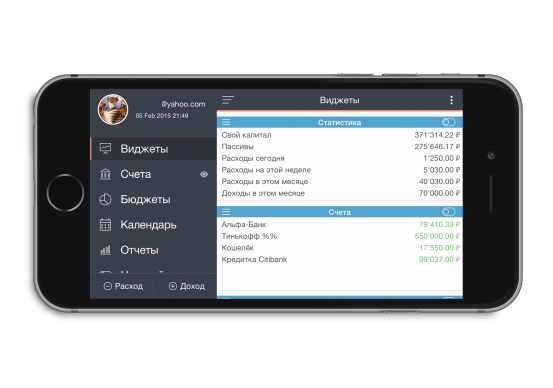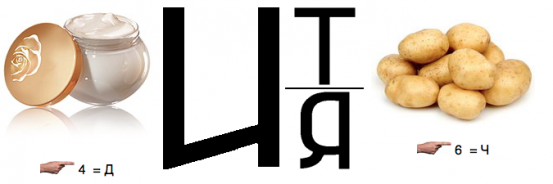[App Store] Продвинутый менеджер финансов MoneyWiz 2 для iOS (+конкурс)
В начале января, ещё до выхода десктопной версии MoneyWiz 2, появилось давно обещанное обновление MoneyWiz для iOS. Как и MoneyWiz для Mac, это обновление платное. О том, что появилось нового во второй версии MoneyWiz по сравнению с первой, мы писали некоторое время назад. Сегодня же мы подробно рассмотрим мобильное приложение, а в конце обзора разыграем по три промо кода для iOS и OS X-версий Money Wiz 2!
Итоги подведены, ответы опубликованы.
Для начала хорошая новость для обладателей обширного парка устройств на iOS: не в пример первой версии MoneyWiz, приложение стало универсальным. За свои 279 рублей вы получите приложение как для iPhone, так и для iPad. Давайте пройдёмся по основному функционалу MoneyWiz 2.
Счета
Счета — это основная рабочая область приложения. Именно в различных счетах, которые вы добавите, будут происходить активные действия, такие как учёт доходов и расходов. Как и десктопная версия, мобильный MoneyWiz 2 поддерживает создание шести типов счетов: «Онлайн банковский», «Текущий», «Кредитный», «Сберегательный», «Ссудный», «Наличные». У каждого из них есть небольшие отличия друг от друга, как, например, у «Кредитного» счёта есть лимит средств, а «Ссудный» счёт учитывает процентную ставку по ссуде, продолжительность и т.д. Каждый счёт имеет пиктограмму по умолчанию, которую можно сменить на любую пиктограмму из обширного списка, предлагаемого разработчиками MoneyWiz 2.
Как расходы, так и доходы могут происходить с разных счетов одновременно, и это можно указать при вводе каждой транзакции. Также приложение поддерживает разделение транзакций (Split Payments), удобно для тех, кто следит за бюджетами на определённый вид товаров, а также для более детальных отчётов по расходам. Если транзакция оформлена с разделением, иконка этой транзакции будет изображать несколько иконок использованных категорий. Однако слишком углубляться в разделение транзакций не следует — есть риск добавить себе лишней работы при каждом вводе транзакции. Если вас интересует оптимальный список категорий, напишите в комментариях и мы обязательно им поделимся.
При вводе транзакций можно воспользоваться встроенным калькулятором, а саму транзакцию можно сохранить по свайпу вниз. Еще одним нововведением, о котором мы не упоминали, является работа с разными валютами при записи транзакции. Допустим, вы покупали что-то в Испании (на евро) по своей рублёвой карточке. Если раньше ваша сумма в евро была переведена по курсу в рубли и в таком виде была видна в списке транзакций, то теперь для вас доступны обе суммы — как сумма в евро, так и сконвертированная сумма в рублях. Если курс при покупке был не такой, как рассчитало приложение, транзакцию можно очень легко подкорректировать.
Часто бывает, что в конце месяца вам приходит выписка об операциях по счету, особенно если счёт активно используется. Иногда трудно уследить, какие транзакции были учтены в приложении, и в этом случае очень полезной окажется функция сверки баланса. Режим сверки — это особое отображение счёта, в котором вы можете отметить галочкой все совпадающие трансакции, добавить те, которые забыли учесть, и удалить (перенести на другой счёт) все те операции, которых не было в выписке. Если сверять баланс нет времени или желания, можно просто указать новый текущий баланс.
Счета можно группировать, а также вести в различных валютах. При нажатии на «глаз» напротив названия раздела, как и в десктопной версии, вы увидите список всех операций по всем счетам. Если баланс счета станет отрицательным, приложение вам об этом сообщит выскакивающим окошком, а также перекрасит иконку соответствующего счета из зелёной в красную. Отдельной строчкой подо всеми счетами указан ваш текущий капитал, который обновляется мгновенно, в зависимости от состояния счетов (к слову, любой счёт можно исключить из текущего капитала).
Бюджеты
Бюджет в MW2 — это, по сути, то, сколько денег вы планируете тратить на что-либо. При создании бюджета учитываются такие параметры, как:
- Какие счета мониторить на трансакции по бюджету;
- Какие категории учитывать;
- Бюджет на какой период вы задаёте;
- Переносить ли остаток средств на следующий период.
В бюджетах стала доступна новая функция переноса денег между различными бюджетами. Следует отметить, что на данный момент бюджет не учитывает будущие (запланированные) расходы, даже если все параметры транзакции совпадают с настройками бюджета.
Вообще, меню бюджетов стало очень наглядным: кроме запланированной и потраченной сумм теперь можно увидеть вертикальную черту, обозначающую текущий день в периоде. С её помощью можно очень быстро оценить, выходите ли вы за рамки бюджета или ещё есть где развернуться на данный момент.
Календарь
Во вкладке «Календарь» можно увидеть весь список запланированных транзакций, произвести оплату, создать новые транзакции, а также посмотреть календарь :-) В сетке календаря для тех дней, на которые запланированы транзакции, отобразятся зелёные кружочки. Долгий тап по любому дню в сетке выдаст прогноз об ожидаемом состоянии всех ваших счетов на основе ваших расходов (как совершенных, так и запланированных), а также на основе текущего баланса счёта. Функция календаря очень удобна тем, что можно выставить напоминания о постоянно оплачиваемых счетах, и когда настанет час расплаты, приложение пришлёт вам об этом push-уведомление.
Отчёты
Отчёты — очень полезная функция, которая в MoneyWiz 2 вышла на качественно новый уровень. Теперь кроме стандартного списка предустановленных отчётов («Капитал», «Динамика», «Категории», «Контрагенты» и т.д.) вы можете сами создать отчёт на свой вкус. Какие параметры можно варьировать в таком отчёте? Вот их список:
- Выбрать исходные данные (счета, бюджеты, категории, контрагенты);
- Выбрать счета;
- Выбрать тип диаграммы (круговая диаграмма или гистограмма);
- Включить/отключить группировку по счетам;
- Включить/отключить запланированные транзакции;
- Выбрать период (любой: от 1 дня до всего списка транзакций).
Отчёт можно сохранить, и при каждом просмотре он будет отображаться с учётом обновлённых данных. Также параметры сохранённого отчёта можно изменить и сохранить под новым именем.
Виджеты
Как и в десктопной версии, MoneyWiz 2 для iOS разжился новым разделом виджетов. Именно этот экран будет встречать вас при запуске приложения, и это очень удобно, так как у вас всегда перед глазами будет подробная статистика по вашим аккаунтам и по вашему финансовому состоянию в целом.
Из минусов этого раздела: размер виджета фиксированный, поэтому, если запланированных расходов у вас больше 3–4 или вы мониторите с помощью виджета состояние более 6-и счетов, то их виджет нужно прокручивать, чтобы увидеть всю информацию.
Настройки
В настройках приложения можно создавать и удалять счета и бюджеты, категории (отдельно по доходам и по расходам), контрагентов. Для ценителей безопасности есть возможность включить защиту по PIN (на новых устройствах можно добавить возможность разблокировки по Touch ID). Предусмотрена даже возможность полного обнуления данных приложения после 10 неправильных вводов PIN-кода.
В настройках можно выставить все валюты, которыми вы планируете пользоваться, а также настроить макет транзакции (аналогично тому, как это делается в версии для MacOS).
Ещё одной новой особенностью приложения является импорт файлов CSV, OFX и QIF (а также QFX и MT940) из буфера обмена. Есть два способа импорта — через меню «Открыть в…» при открытии вышеупомянутых файлов, например, в Mail или Dropbox, либо добавив файлы через iTunes. После импорта соответствующие файлы удаляются из буфера обмена. Вдобавок к импорту, данные из MoneyWiz 2 можно экспортировать в CSV или PDF.
Из других интересных особенностей следует отметить синхронизацию аккаунтов между мобильной и десктопной версией посредством собственного облачного сервиса SYNCbits, осуществляющего шифрование через SSL. Все ваши данные на сервере хранятся также в зашифрованном виде. Следует заметить, что, если к емейлу, зарегистрированному для синхронизации, привязана учетная запись Gravatar, то в левом верхнем углу приложения вместо монетки MoneyWiz будет отображаться ваш Gravatar.
Для кого будет полезным это приложение?
MoneyWiz 2 пригодится любому, кто хочет следить за своими финансами, анализировать расходы и составлять бюджеты. Именно для этих целей и предназначены все инструменты, доступные пользователям этого финансового приложения.
Если вы пользуетесь другими финансовыми приложениями, но подумываете о переходе на MoneyWiz (в чём мы вас, несомненно, поддерживаем), то именно для вас есть специальный раздел на сайте службы поддержки о том, как правильно перенести свои данные из других приложений.
Приложение заслуживает только похвалы, а временная цена в $5 за универсальную версию склоняет к тому, чтобы купить это приложение, не задумываясь. Однако, если вы задумаетесь и пришлёте нам правильные решения трёх ребусов в числе первых трёх пользователей, вы получите промо-код для скачивания приложения из AppStore абсолютно бесплатно!
Ответы присылайте нам через форму обратной связи. А вот и мозголомные ребусы (все они имеют прямое отношение к жанру MoneyWiz):
- кредитная карточка
- ставка рефинансирования
- инвестиционный фонд
Поздравляем победителей!
| MoneyWiz 2 Для iPhone и iPad | 10 из 10 |
|
|
| 2.0.3 версия |
31,5 МБ |
iOS 7.0 или новее |
279 рублей |
| Для перехода к странице программы в App Store кликните по данной плашке |